
Как вы уже убедились, с течением времени телефон обычно становится медленнее.. Это связано с разными факторами, среди которых много установленных приложений и большая загрузка изображений, видео и других документов. Это обычно имеет решение, несмотря на то, что вы сначала не верите в это.
Любое устройство замедляется по прошествии нескольких месяцев, поэтому уместно использовать несколько хитростей, если вы хотите повысить производительность. В конце концов, хочется иметь возможность пользоваться телефоном или планшетом в оптимальных условиях, хотя для этого необходимо будет выполнить некоторые задачи по обслуживанию.
В этой статье мы собираемся показать вам как удалить временные файлы на андроиде, оптимизируя, например, ваш мобильный телефон и его работу при использовании приложений и даже игр. Как и на компьютере, телефон или планшет загружается и тормозит при установке приложений, фотографий и других файлов.
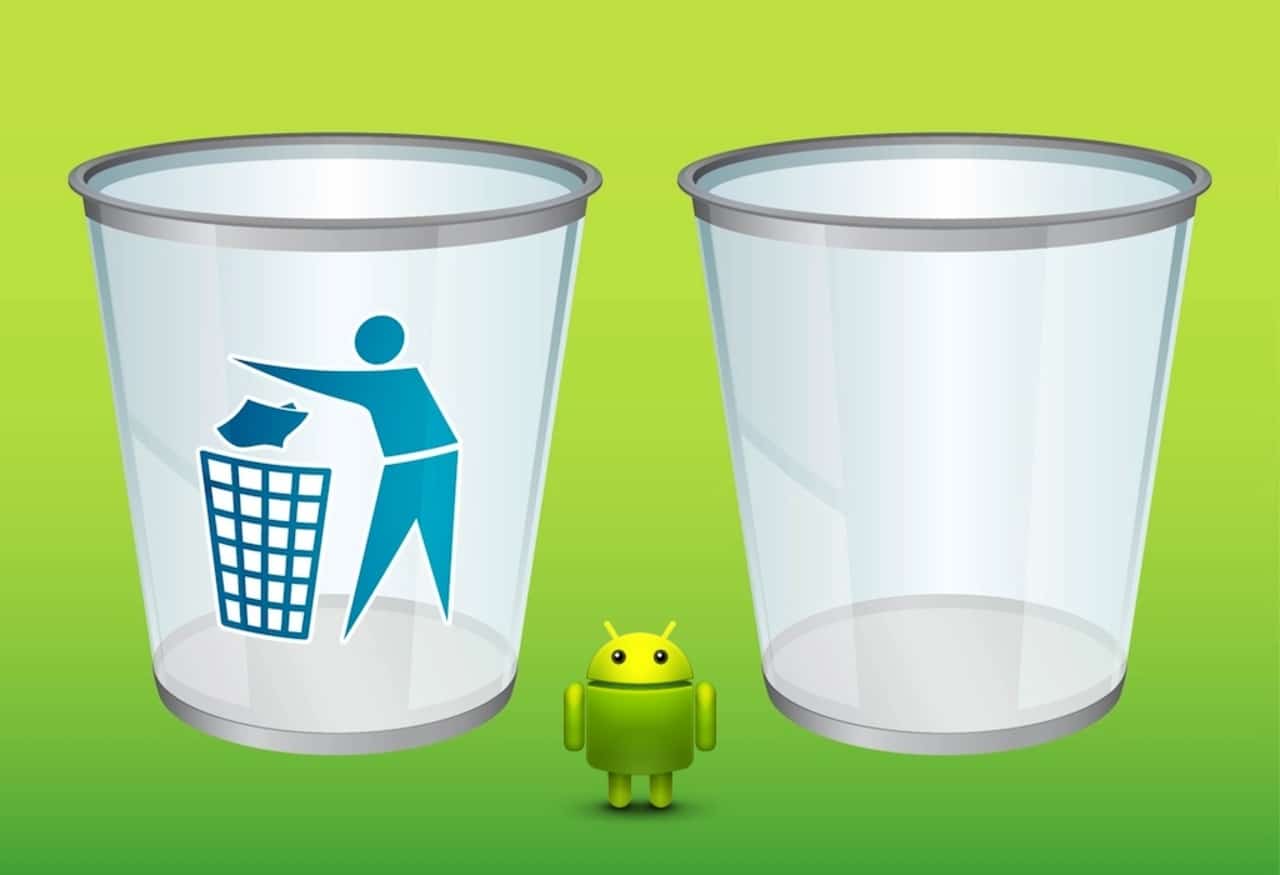
Очистка и техническое обслуживание имеют важное значение

Как мы упоминали ранее, важно очищать и обслуживать любое устройство, использующее Android, включая телефоны, планшеты и другие гаджеты с системой Google. В настоящее время у вас есть инструмент, установленный на телефонах и планшетах, каждый производитель устанавливает собственный.
С помощью приложения вы можете удалить временные файлы, мусор и все, что осталось и занимает место на устройстве. Хранилище работает нормально каждый раз, когда оно используется телефон или планшет, как правило, оказывают основное влияние на производительность, наряду с процессором и оперативной памятью, установленными чипами.
Оптимальная производительность происходит потому, что вы можете потратить около 2-3 минут если вы используете быстрый и эффективный инструмент, у вас также есть признанные бесплатные приложения. В Play Маркете их можно найти несколько, к тому же использование не представляет сложности, достаточно будет выбрать элементы для изучения и нажать старт.
Как удалить временные файлы на Android
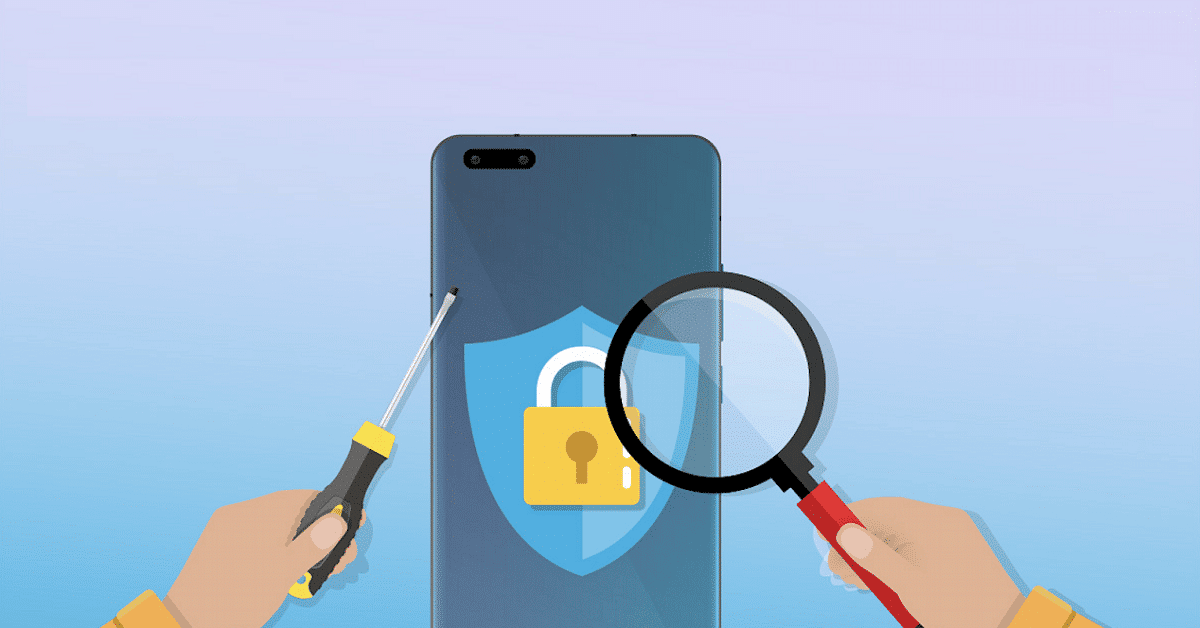
Наверняка вы пользуетесь ПК дома и время от времени чистите его, не обязательно проходить всем известный дефрагментатор, благодаря утилитам мы можем заставить систему работать намного быстрее. Ну, как и при использовании компьютера, загрузите программу, в данном случае приложение, и выполните те же действия.
Например, Google добавляет интересное приложение, оно называется «Файлы», и это утилита, которая, если вы знаете, как ею воспользоваться, будет очень полезной. Google Files поможет нам управлять тем, что у нас есть в хранилище и сделать уборку, когда это необходимо, это бесплатное приложение.
Но так же, как и с файлами, если вы используете поисковую систему Play Store вы найдете сотни оптимизаторов, да, всегда старайтесь загрузить тот, который зарекомендовал себя надежной компанией, стоящей за ним. Не все из них делают то, что обещают, поэтому уместно выбрать тот или иной. AVG Cleaner — еще одно приложение, которое удаляет временные файлы на устройствах Android, Ccleaner, Norton Clean, Nox Cleaner, SD Maid, Avast Cleanup и многие другие.
Файлы Google

Долгое время это была одна из идеальных утилит для управления нашими файлами. К этому добавлен мощный очиститель на случай, если вы захотите оставить телефон совершенно новым. Когда дело доходит до оптимизации, Files by Google использует механизм для удаления дубликатов файлов и выполнения других задач.
Это признано полезным проводником файлов, хотя, с другой стороны, пользователь сможет воспользоваться им как инструментом очистки. Google Files весит относительно немного, к этому добавляется, что при выполнении задачи обычно требуется около 3 минут, чтобы завершить процесс.
Чтобы выполнить временную очистку файла, выполните следующие действия на своем устройстве:
- Первый шаг — загрузить и установить приложение на наше устройство.
- Запустите приложение и просмотрите все, чтобы нажать на кнопку «Очистить».
- В меню подскажет что делать, включая удаление слишком тяжелых файлов, которые ничего не делают, кроме как занимают место
- После завершения анализа в конце нажмите «Удалить все». и чистка будет закончена, сделав устройство полностью оптимизированным и вы сможете снова увидеть его как в первые дни
CCleaner

Известно, что это один из лучших оптимизаторов в операционной системе Windows.. Пройдя через эту платформу с большим успехом, он сделал шаг к Android, где у него есть полезное приложение, столь же эффективное и быстрое, как и в других системах, на которых оно появилось много лет назад, превысив более 2.000 миллионов загрузок.
Этот популярный очиститель телефона освобождает память, управляет использованием приложений, оптимизирует фотографии и даже удаляет временные файлы. Ccleaner — интересное приложение, если вы используете его, вы не захотите использовать другое приложение. это не так, так как он бесплатный и вы даже не заметите, что он у вас установлен.
Среди своих функций он добавляет автоматический таймер Если вы хотите забыть почистить телефон в определенное время, уместно запрограммировать его на то время, когда вы не пользуетесь телефоном. Благоразумное время — 2 часа ночи, когда, например, Диск делает резервную копию WhatsApp.
Очистить кеш из настроек

Любой может оптимизировать свой телефон, если у него есть ловкость, всего за несколько шагов можно удалить как данные, так и временные данные мобильного телефона. На момент удаления каждое из приложений имеет свой кеш, который со временем создает большой файл и занимает много места.
Если использовать приложение для навигации, то при каждом посещении и загрузке оно будет генерировать мусор, который в долгосрочной перспективе замедляет работу телефона и любого планшета. В конце концов, пользователь - это тот, кто должен принять меры по удалению все, что вы хотите, и удалите все временные файлы.
При удалении кеша и временных файлов, выполните это шаг за шагом:
- Войдите в «Настройки» вашего устройства
- Найдите «Приложения» и перейдите в браузер или приложение с высоким потреблением памяти.
- Запустите, например, Google Chrome и щелкните по нему
- Нажмите «Хранение и кеш», в этом случае мы хотим очистить кеш, нажмите «Очистить кеш».
- Следующим шагом будет освобождение места, в дополнение к удалению созданных вами файлов, нажмите «Удалить данные» и, наконец, подтвердите
